Vodič za pretraživanje i preuzimanje za HP LaserJet 1100
Najčešći uzrok neuspjelog pisača nedostaje upravljački programi. U pravilu korisnici koji su nedavno kupili opremu suočavaju se s takvim problemom. Za svaki uređaj postoji nekoliko dostupnih načina pretraživanja i preuzimanja datoteka. Zatim ćemo analizirati odgovarajuće metode za HP LaserJet 1100.
sadržaj
Skenirajte i preuzmite upravljačke programe za HP LaserJet 1100
Prije nastavka s uputama u nastavku, preporučujemo da se upoznate s opremom za pisač. Obično je u kutiji disk gdje već imate potrebni softver. CD se mora umetnuti u pogon, pokrenuti instalacijski program i slijediti upute na zaslonu. Međutim, iz određenih razloga ova opcija nije pogodna za sve korisnike. Savjetujemo im da obratite pozornost na sljedeće pet metoda.
1. način: Stranica za podršku proizvoda
Svaki podržani pisač iz HP-a ima svoju stranicu na službenoj web stranici, gdje vlasnici proizvoda mogu pronaći informacije o njemu i preuzeti datoteke koje se nalaze tamo. Za LaserJet 1100, proces pretraživanja izgleda ovako:
Idite na službenu HP stranicu za podršku
- Otvorite glavnu stranicu podrške i idite na odjeljak "Softver i driveri" .
- Prije početka, odredite vrstu proizvoda.
- Na otvorenoj kartici bit će stranica za pretraživanje na kojoj biste trebali početi unositi naziv uređaja. Kliknite odgovarajući prikazani rezultat.
- Odaberite operativni sustav i njegovu verziju. Osim toga, ne zaboravite na bit, na primjer Windows 7 x64.
- Proširite kategoriju "Driver" i kliknite odgovarajuću tipku za početak preuzimanja.
- Pričekajte da ga instalater preuzme i pokreće.
- Raspakirajte datoteke na zadanu lokaciju ili ručno postavite željenu stazu.
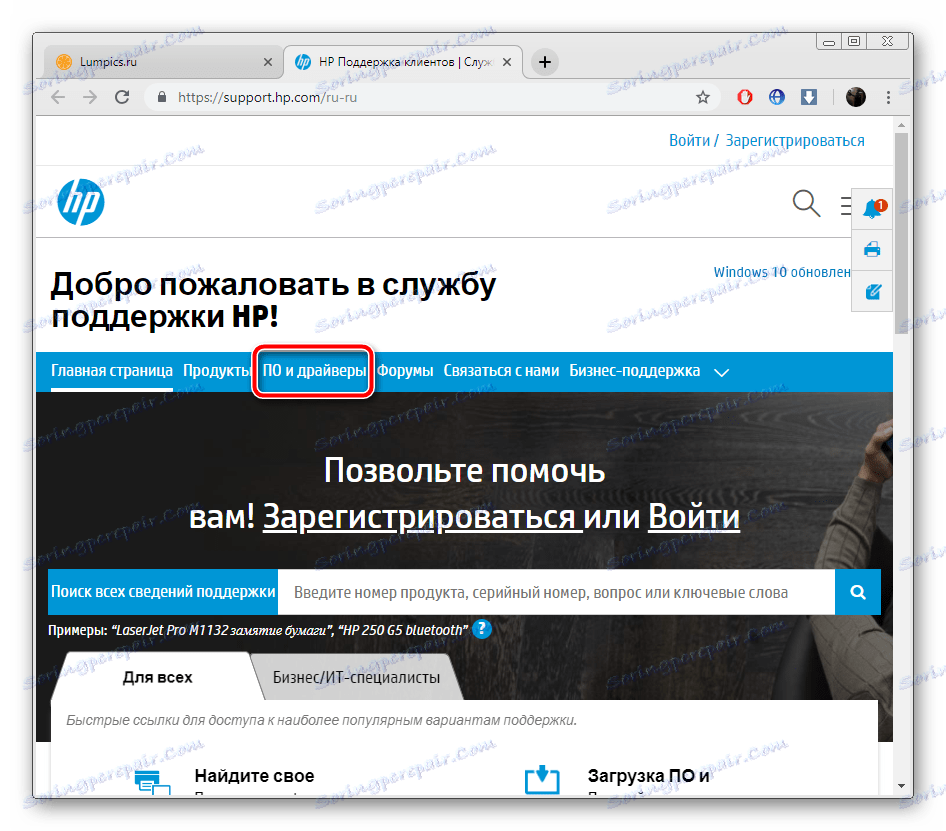
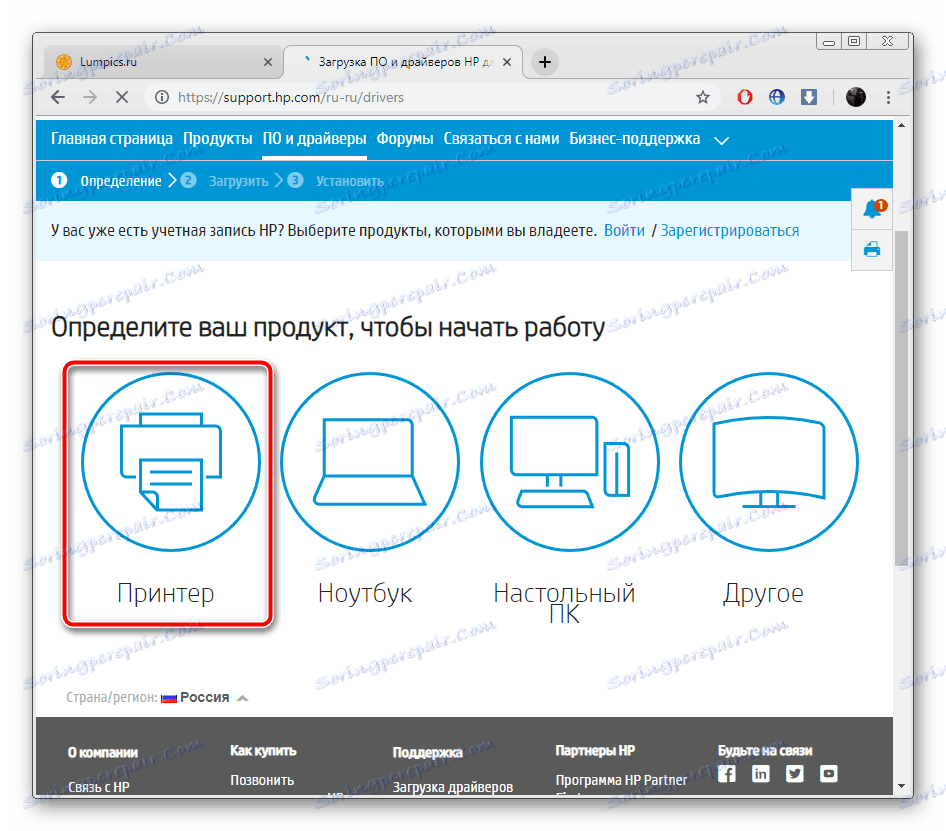
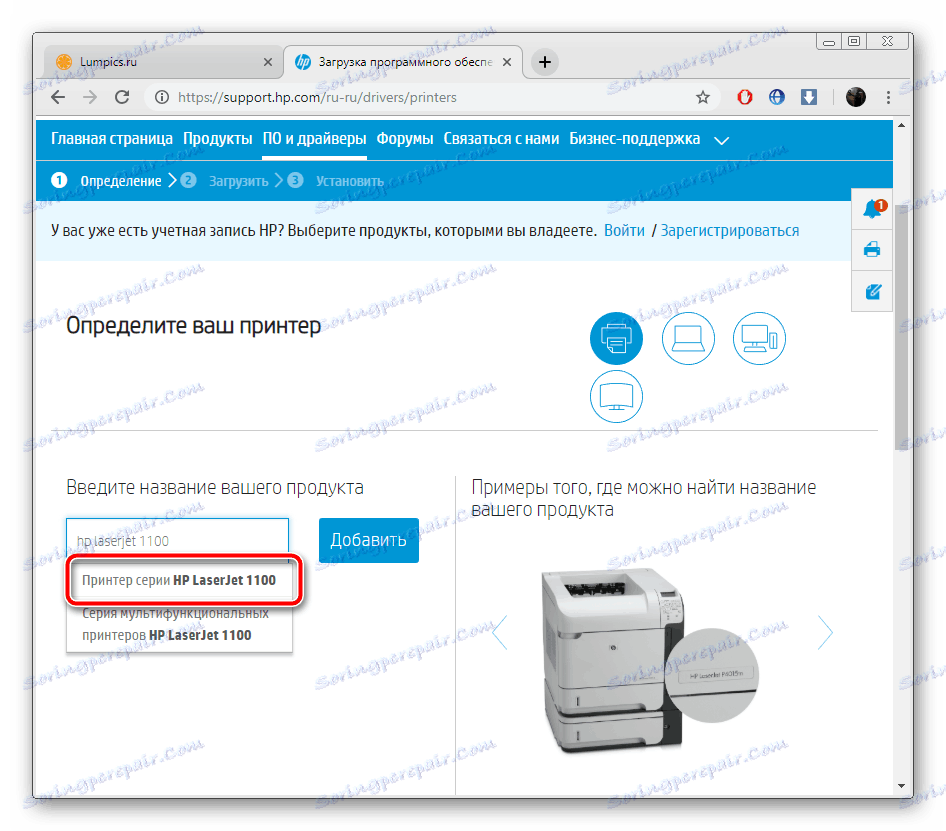
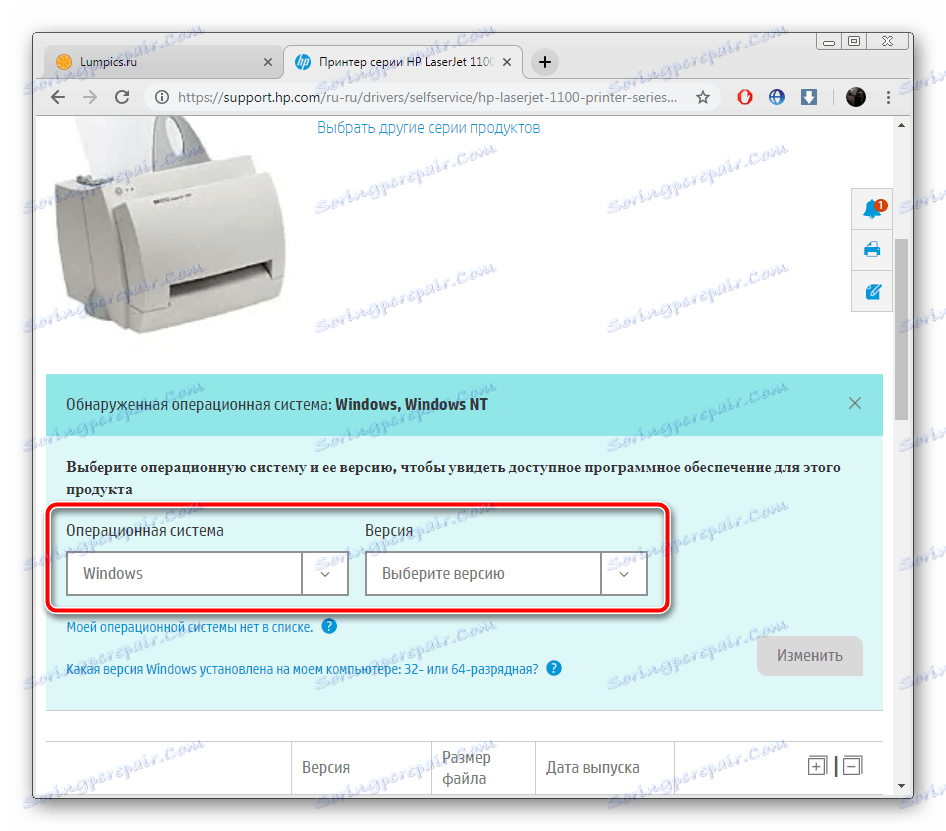
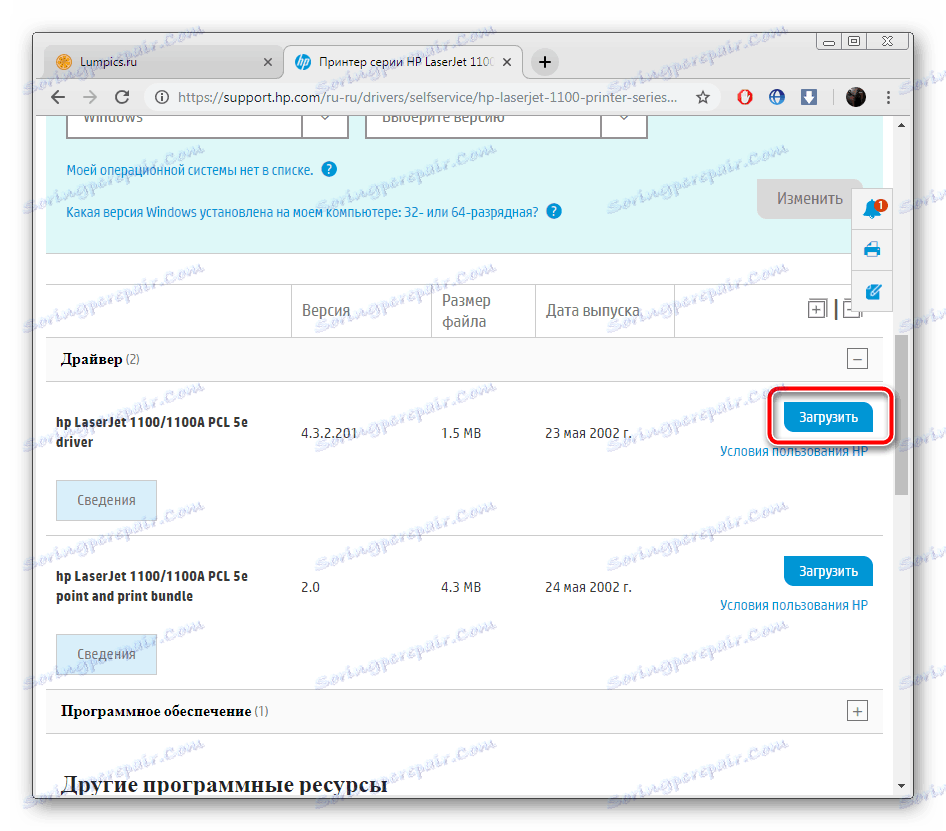
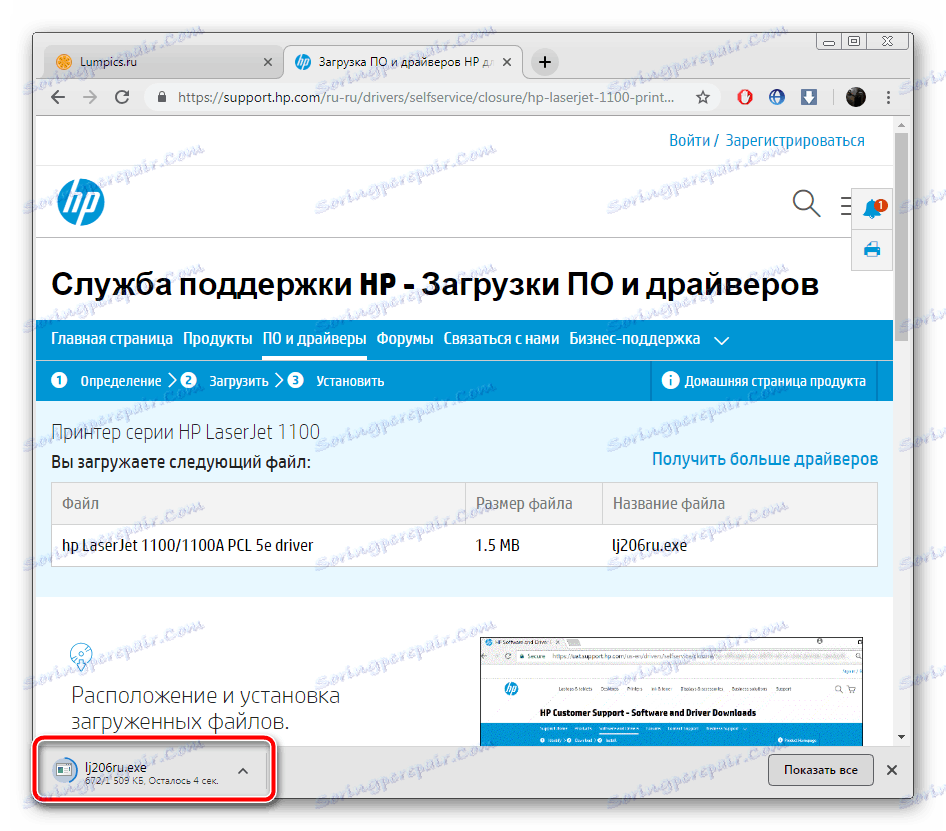
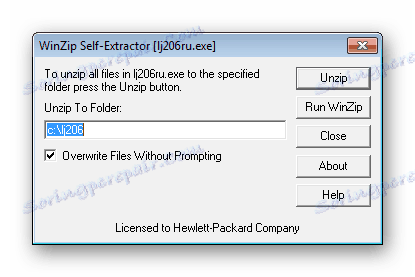
Nakon završetka procesa raspakiravanja, možete povežite pisač, uključiti ga i započeti s radom.
Druga metoda: HP pomoćnik za podršku
HP podrška pomoćnik omogućuje vlasnicima uređaja iz ove tvrtke da ih ažurirati s jednim korisni programi, što čini korištenje mnogo više udoban. Pisači su također ispravno prepoznati, a upravljački programi za njih mogu se preuzeti preko gore navedenog programa. Da biste to učinili, učinite sljedeće:
- Idite na stranicu za pomoćnik preuzimanja i kliknite gumb "Preuzimanje HP pomoćnika za pomoć" .
- Otvorite instalacijski program, upoznajte se s osnovnim informacijama i nastavite izravno samom procesu instalacije.
- Prije nego što se sve datoteke raspakiraju na računalu, pročitajte i potvrdite licencni ugovor.
- Kada završite, pokrenite uslužni program i na kartici "Moje uređaji" kliknite "Provjerite ažuriranja i poruke".
- Za provođenje skeniranja potrebna vam je aktivna internetska veza.
- Zatim idite na ažuriranja za pisač klikom na odgovarajući gumb u svom odjeljku.
- Provjerite sve što je potrebno za instalaciju i kliknite na "Preuzmi i instaliraj" .
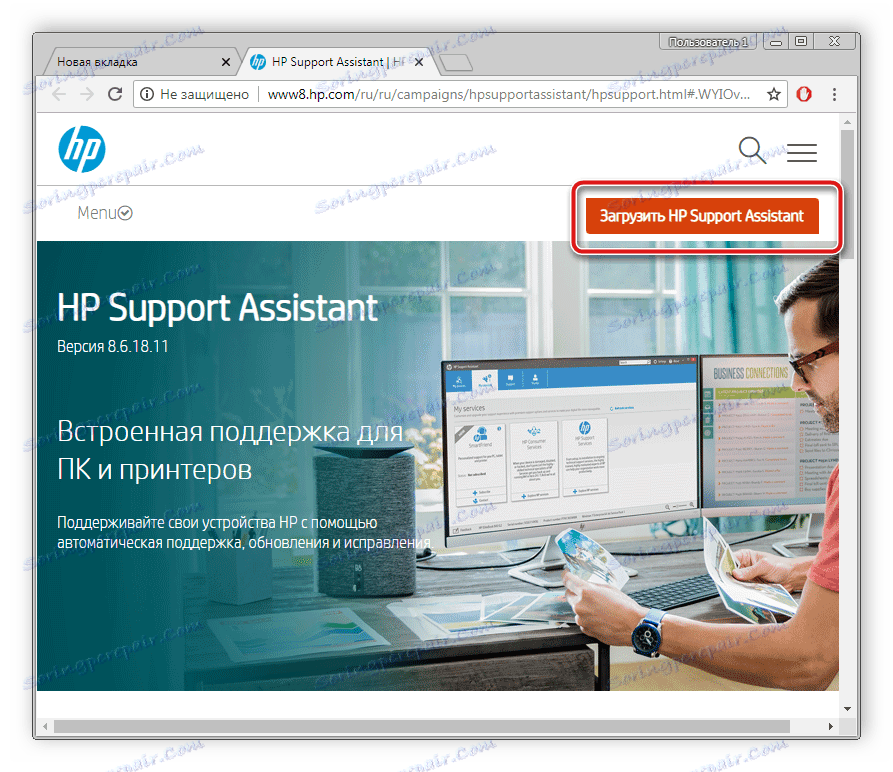
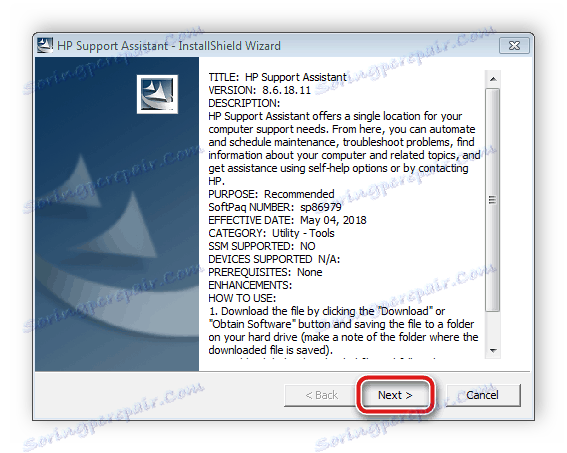
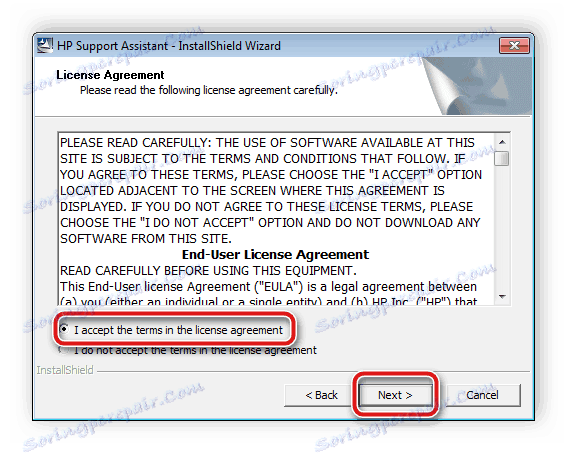
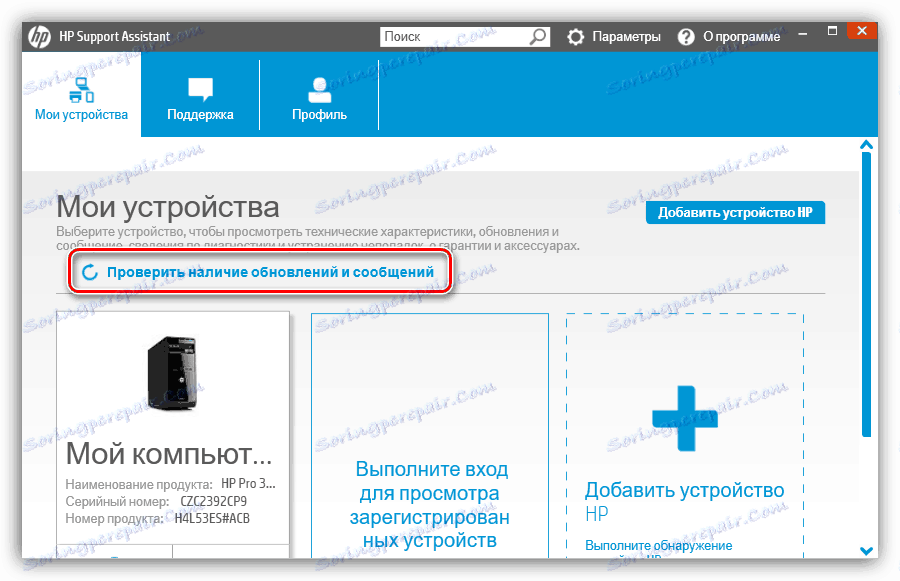
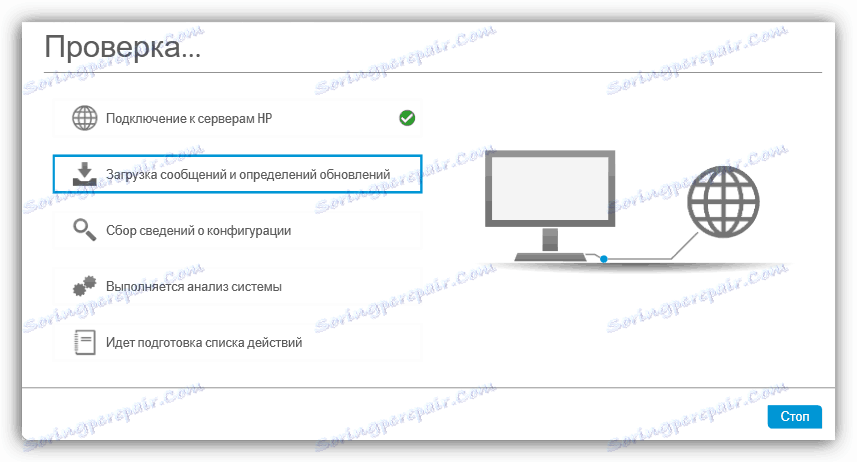
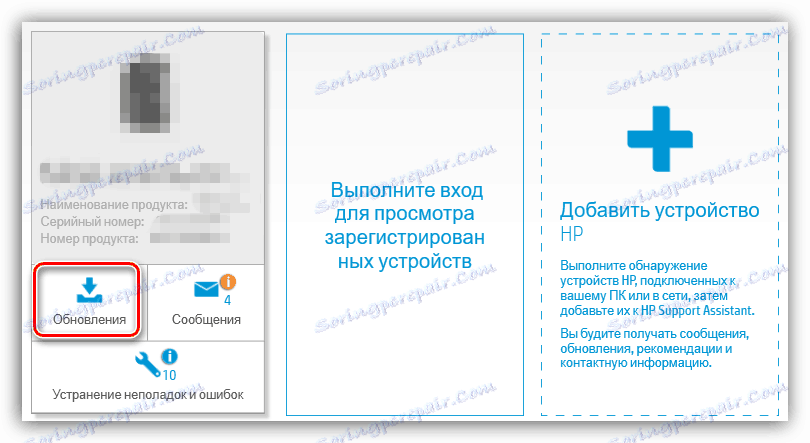
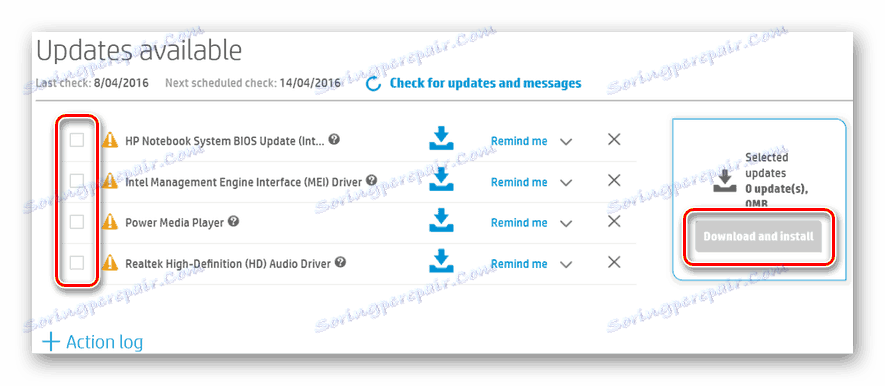
Bit ćete obaviješteni kada preuzimanje bude dovršeno. Nakon toga, nije potrebno ponovno pokrenuti računalo, uređaj će ispravno raditi.
Treća metoda: Specijalizirani softver
Prve dvije metode zahtijevale su korisniku da izvodi određene manipulacije. Morao je poduzeti sedam koraka. Prilično su jednostavni, ali neki korisnici i dalje imaju određene poteškoće ili se te metode jednostavno ne uklapaju. U tom slučaju preporučujemo da potražite pomoć od posebnog softvera treće strane koji će samostalno skenirati komponente i periferne uređaje, a zatim pronaći i instalirati najnovije upravljačke programe koji su prikladni za njih.
Više detalja: Najbolji softver za instalaciju upravljačkih programa
Jedan od najboljih predstavnika ovog softvera je Rješenje Driverpack i DriverMax , Naši drugi autori već su napisali članke - vodiče za rad u njima. Stoga, ako je izbor pao na te programe, idite na materijale na donjim linkovima i upoznajte se s detaljnim uputama.
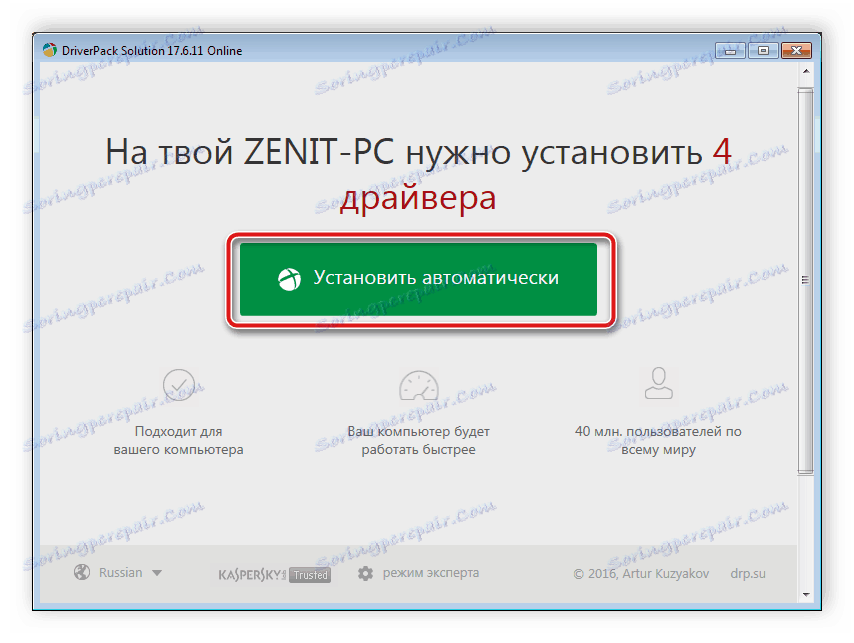
Više detalja:
Kako ažurirati upravljačke programe na vašem računalu koristeći DriverPack Solution
Pretražite i instalirajte upravljačke programe u programu DriverMax
4. metoda: HP LaserJet 1100 ID
Ako pisač povežete s računalom i idete da biste pregledali informacije o njoj, možete pronaći ID hardvera. Za uobičajeni rad svakog uređaja, takav kôd mora biti jedinstven, pa se nikada ne ponavlja. Na primjer, HP LaserJet 1100 izgleda ovako:
USBPRINTHEWLETT-PACKARDHP_LA848D
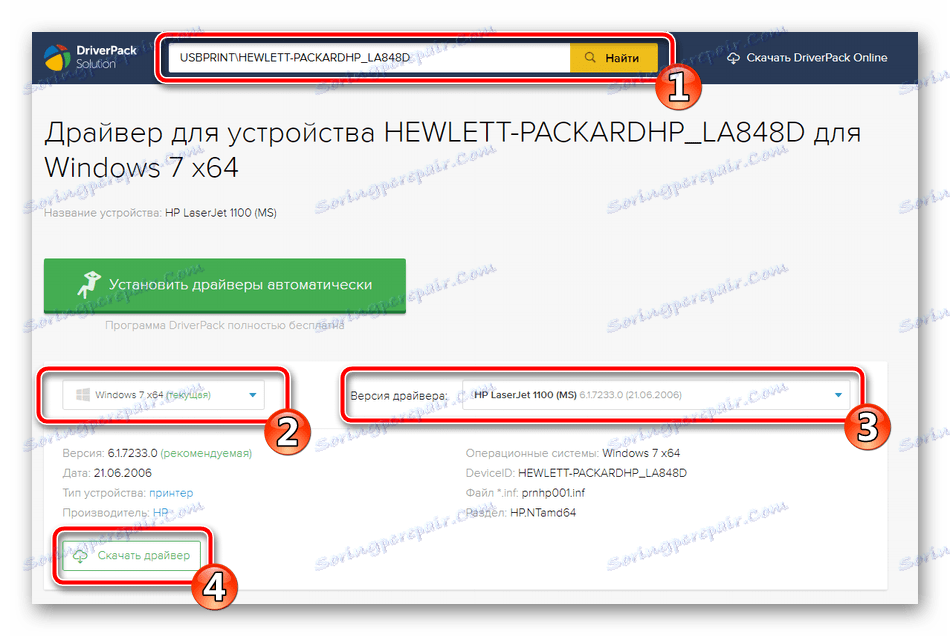
Usluge na mreži razvijene su kako bi pronašli vozače pomoću identifikatora, koji su opisani u gornjoj točki. Prednost ove metode je da možete biti sigurni da su pronađene datoteke ispravne. S detaljnim uputama o ovoj temi pogledajte naš sljedeći članak.
Više detalja: Potražite upravljačke programe prema ID-u hardvera
5. metoda: ugrađeni OS
Sve gore navedene opcije zahtijevaju od korisnika korištenje usluga treće strane, odlazak na web stranice ili rad u dodatnim programima. Za one kojima to nije pogodno, postoji još jedan, a ne najučinkovitiji, ali najčešće način rada. Činjenica je da u operativnom sustavu postoji alat koji vam omogućuje da sami instalirate opremu, ako se to ne dogodi automatski.
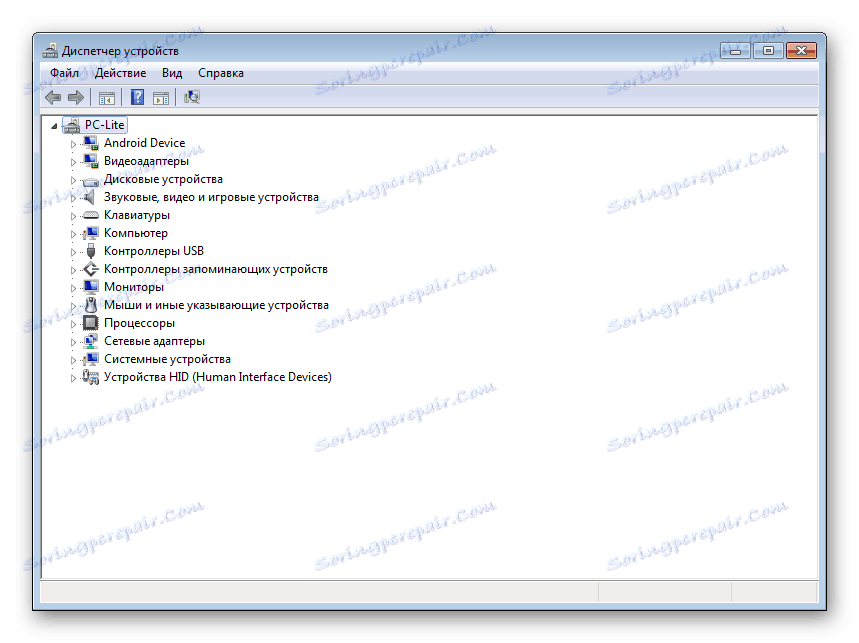
Više detalja: Instaliranje upravljačkih programa pomoću standardnih alata za Windows
Nadamo se da vam upute koje smo analizirali korisne. Kao što vidite, svi nisu komplicirani, ali se razlikuju u učinkovitosti i namijenjeni su određenim situacijama. Odaberite onaj koji najbolje odgovara vašim potrebama, slijedite upute i moći ćete bez ikakvih problema prilagoditi uobičajeni rad HP LaserJet 1100.
